En esta página, encontrarás una guía de como sincronizar los usuarios de tu AD con el panel de gestión de Ironchip, utilizando la herramienta Ironchip AD Connect.
Instalación
Para instalar esta herramienta, abre una terminal de PowerShell como administrador y dirígete a la ubicación donde se encuentra el ejecutable. Por último ejecuta los siguientes comandos para instalar e iniciar el servicio.:
.\ironchip-ad-connect.exe s install
.\ironchip-ad-connect.exe s start

En caso de querer desinstalar o parar el servicio ejecuta los siguientes comandos:
.\ironchip-ad-connect.exe s uninstall
.\ironchip-ad-connect.exe s stop
Para más información sobre comandos ejecuta:
.\ironchip-ad-connect.exe h
Para poder empezar con el proceso de configuración, deberás entrar mediante un navegador en la dirección http://localhost:10300.

También puedes entrar mediante el acceso directo que sé a creado automáticamente en el escritorio.

Esta es una dirección local en la cual está alojado el panel de sincronización de usuarios.

Configuración
El primer paso es establecer la conexión con Ironchip y el Directorio Activo. Para ello rellena el apartado de configuración con los siguientes datos y pulsa en el botón verde Configure.:
- AD User: Dominio/Nombre de usuario con permisos de administrador.
- AD Password: Contraseña del usuario.
- API Key: La API Key de tu panel de Ironchip.
-png.png?width=564&height=461&name=imageedit_26_2879925520%20(1)-png.png)
Como obtener la API Key
Abre el panel de gestión de Ironchip https://app.ironchip.com, ve al apartado Directory y entra en Synchronization.

Pulsa el botón Synchronize y después pulsa en Sync using LDAP.
En esta pestaña introduce un nombre aleatorio en el Group name, y copia el texto marcado en la imagen siguiente, esa es la API Key.
Funcionamiento
Una vez configurado correctamente, es hora de seleccionar que usuarios y grupos queremos sincronizar. Para ello en el apartado Synchronization Profiles pulsa el botón + de color verde.

En esta nueva pestaña introduce un nombre identificativo y selecciona la frecuencia con la que deseas que se sincronice el AD con el panel de Ironchip.

En este punto, deberás seleccionar las unidades organizativas y los grupos en ellas que deseas sincronizar. Una vez seleccionados, pulsa en el botón verde Add Profile.

Una vez creado, verás que se ha añadido el nuevo perfil al panel derecho, con una serie de datos que se describen a continuación.
- Name: Es el nombre del perfil.
- Frequency: Es la frecuencia con la que sé ejecutara la sincronización.
- Last sync: Fecha y hora de la última sincronización de este perfil.
- Active: Si esta opción está marcada, el perfil se sincronizará cuando llegue el momento, si está desmarcada, no se sincronizará.
- Actions: Utiliza el botón rojo Delete para eliminar este perfil (Esto NO eliminará los usuarios, solo elimina el perfil de sincronización).

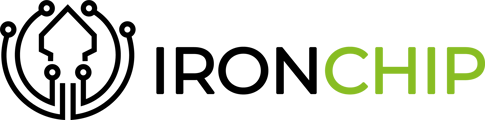

-png.png?width=688&height=534&name=imageedit_24_6426460237%20(1)-png.png)